随着科技的进步,U盘已经成为了一种非常便捷的存储设备,不仅可以存储和传输文件,还可以用来安装操作系统。相比传统的光盘安装,使用U盘安装系统更加简单快捷。本文将详细介绍使用U盘装系统的方法和步骤,帮助读者轻松完成系统安装。
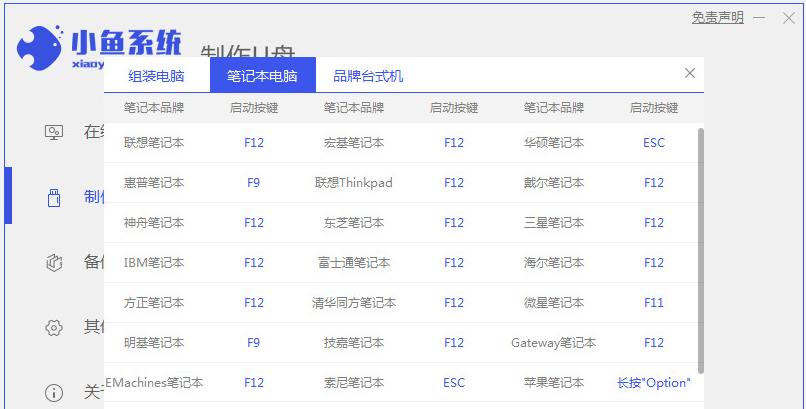
一:准备工作
在开始安装系统之前,我们需要做一些准备工作。确保你有一台可用的电脑和一个可以用于制作启动U盘的空闲U盘。下载并准备好要安装的操作系统的镜像文件。备份重要的文件和数据,以防安装过程中发生数据丢失。
二:选择合适的工具
在制作启动U盘之前,我们需要选择一个合适的工具来完成这个任务。常用的工具包括Rufus、WinToUSB等。根据自己的操作习惯和喜好选择一个适合自己的工具,并确保你已经下载和安装了该工具。
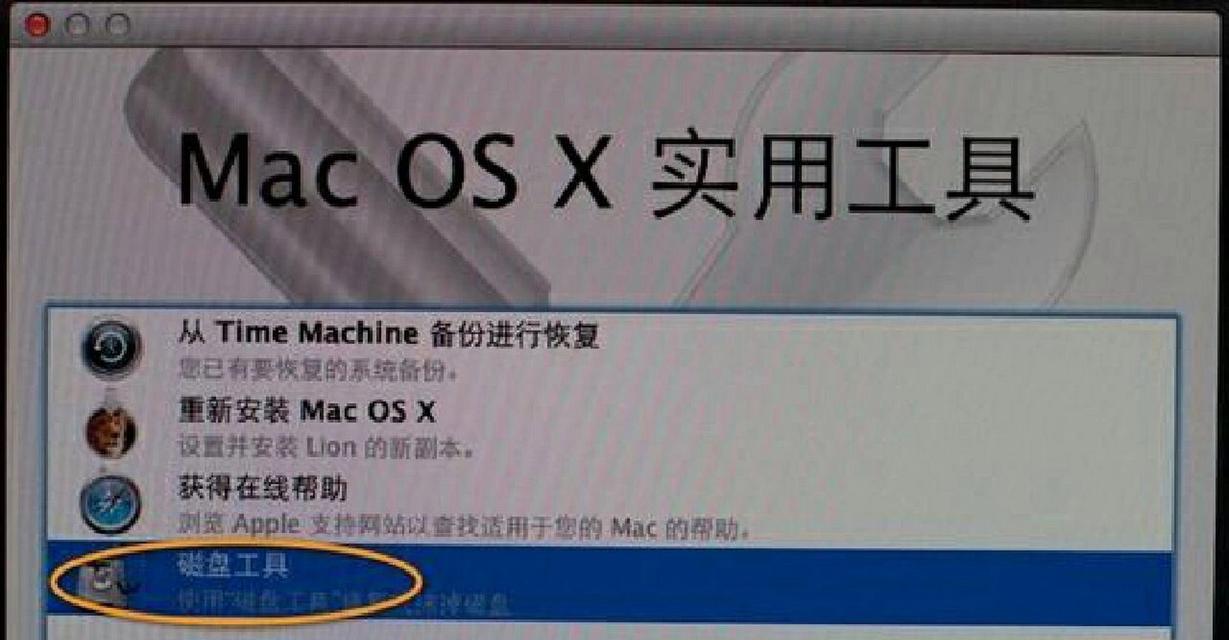
三:制作启动U盘
打开选定的工具,在界面上选择你的U盘,并加载操作系统的镜像文件。根据工具的提示,点击开始制作按钮,等待制作过程完成。制作启动U盘的时间取决于U盘的速度和操作系统镜像文件的大小。
四:设置电脑启动顺序
在安装系统之前,我们需要将电脑的启动顺序设置为从U盘启动。重启电脑,按下进入BIOS设置的按键(通常是DEL或F2),进入BIOS界面。在启动选项中找到“启动顺序”或“BootOrder”,将U盘设为第一启动项,保存设置并退出BIOS。
五:进入安装界面
重启电脑后,U盘将自动启动,并进入操作系统安装界面。根据提示选择语言、时区等相关设置,并点击继续按钮。
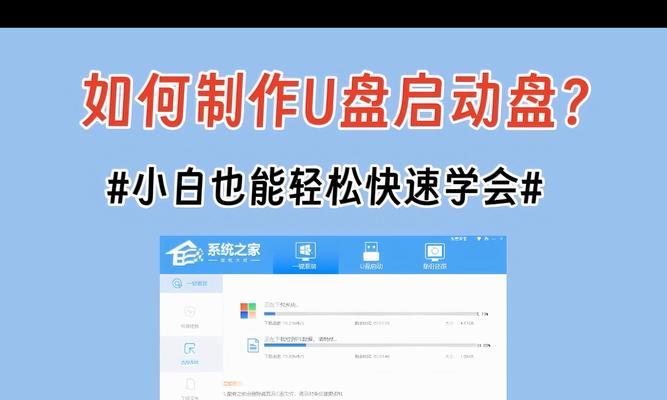
六:分区和格式化硬盘
在安装界面中,选择安装目标硬盘,并进行分区和格式化。可以选择直接将整个硬盘作为系统盘,也可以进行自定义分区。确保选择正确的分区方案,并点击继续按钮。
七:系统文件复制
在分区和格式化完成后,系统将开始复制安装所需的文件到硬盘中。这个过程可能需要一些时间,请耐心等待。
八:系统安装与配置
文件复制完成后,系统将自动进行安装和配置过程。根据提示输入用户名、密码等信息,并选择一些基本的系统设置,如网络连接和更新选项。完成配置后,点击继续按钮。
九:自动重启和进入系统
系统安装和配置完成后,电脑将自动重启。此时,将不再需要使用U盘,系统将从硬盘启动。等待电脑重启并进入系统。
十:激活和更新系统
进入系统后,根据自己的需要,激活和更新操作系统。通过网络连接激活系统,并下载最新的系统更新补丁,以确保系统的安全性和稳定性。
十一:安装驱动程序
在完成系统激活和更新后,我们需要安装相应的驱动程序。根据电脑型号和硬件配置,下载并安装适合的驱动程序,以确保设备的正常工作。
十二:恢复文件和数据
在安装驱动程序后,我们可以恢复之前备份的文件和数据。通过U盘或其他存储设备,将备份的文件复制回电脑,确保重要的数据不会丢失。
十三:安装必备软件
除了驱动程序外,我们还需要安装一些必备的软件,如杀毒软件、办公软件等。根据自己的需求和偏好,选择合适的软件并进行安装。
十四:个性化设置
安装必备软件后,我们可以根据自己的喜好进行个性化设置。调整桌面壁纸、更改主题、安装扩展插件等,使系统更符合自己的审美和使用习惯。
十五:
通过使用U盘装系统,我们可以省去繁琐的光盘安装步骤,提高安装效率。只需准备好U盘和操作系统镜像文件,按照步骤进行操作,就能轻松完成系统安装。希望本文对读者有所帮助,并能顺利完成U盘装系统的操作。
标签: #盘装系统









